使用 VuePress 和 Hope 主题从零搭建现代化博客
一、准备工作
1. 阅读官方文档
在开始之前,强烈建议您仔细阅读 VuePress 官方文档,特别是“快速上手”部分,以了解其核心概念。
2. 选择主题
VuePress 拥有丰富的主题生态。本教程将以功能强大且广受欢迎的 VuePress Theme Hope 为例。
二、安装与初始化
1. 创建项目
Theme Hope 提供了便捷的脚手架工具,可以快速创建一个预配置好的项目模板。
- 操作指南:请参考官方的创建项目文档,通过命令行交互式地完成项目创建。
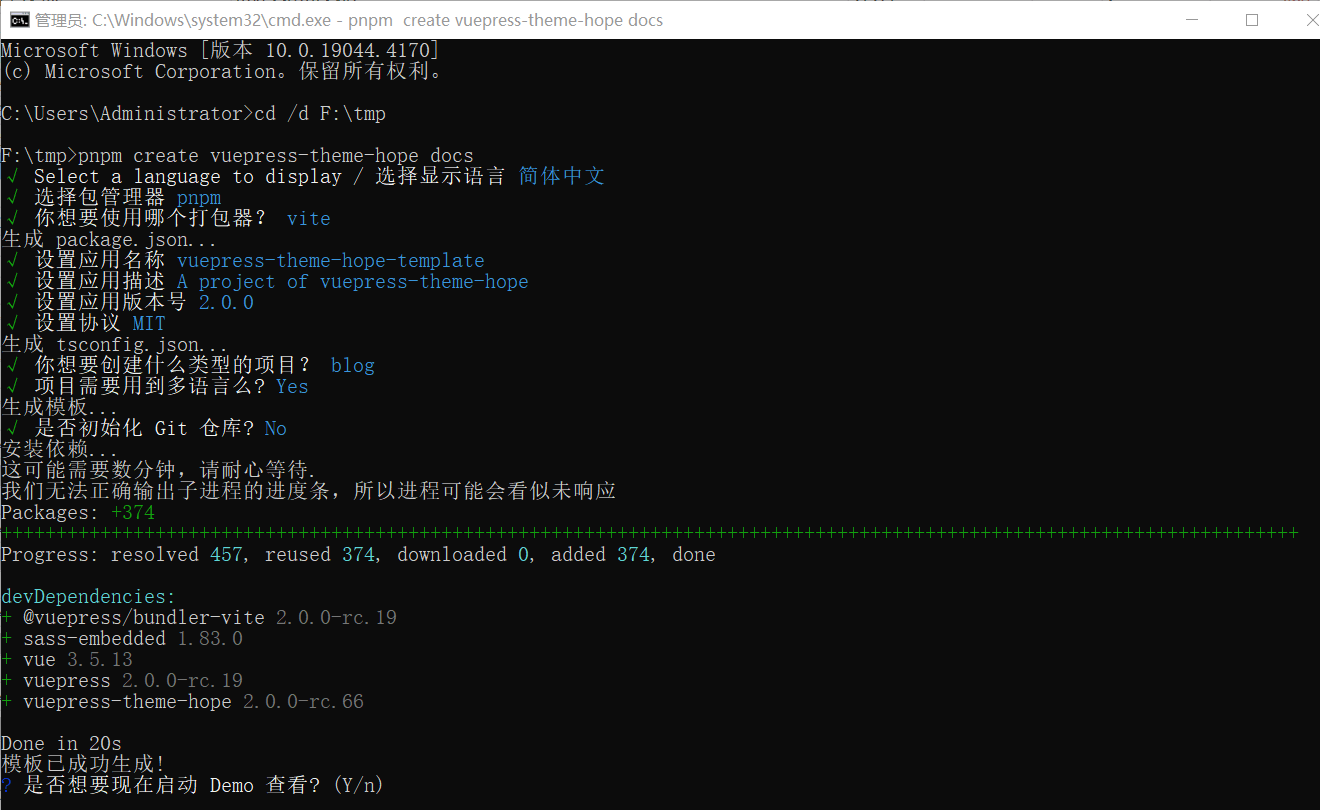
2. 项目常用命令
进入项目目录后,您可以使用以下命令来管理您的博客:
# 启动开发服务器,实时预览
pnpm docs:dev
# 构建项目,生成静态文件用于部署
pnpm docs:build
# 清除缓存并启动开发服务器
pnpm docs:clean-devyarn docs:dev
yarn docs:build
yarn docs:clean-devnpm run docs:dev
npm run docs:build
npm run docs:clean-dev3. 升级版本
为了保持主题和 VuePress 的功能最新,可以定期使用官方提供的更新工具:
# 使用 pnpm
pnpm dlx vp-update三、核心配置
1. 站点配置 (config.ts)
此文件位于 .vuepress/ 目录下,用于配置 VuePress 站点的基本信息,如语言、标题、描述等。这些配置是全局性的,与主题无关。
2. 主题配置 (theme.ts)
此文件同样位于 .vuepress/ 目录下,专门用于配置 Theme Hope 的各项功能,如导航栏、侧边栏、博客功能、插件等。
3. 博客首页配置
编辑项目根目录下的 README.md(或指定语言目录下的,如 zh/README.md),设置 home: true 并配置 hero、features 等字段,来打造个性化的博客首页。
4. 导航栏与侧边栏
- 导航栏 (
navbar.ts): 在.vuepress/navbar/目录下配置顶部导航链接。 - 侧边栏 (
sidebar.ts): 在.vuepress/sidebar/目录下配置文档页面的侧边栏。Theme Hope 支持根据文件结构自动生成侧边栏,也支持手动配置。
四、功能与内容
1. 评论功能
Theme Hope 内置了多种评论插件,如 Giscus。您只需在主题配置中启用并提供必要的参数即可。
- 参考:启用 Giscus 评论
2. Markdown 增强
主题提供了丰富的 Markdown 语法增强,例如提示容器、选项卡、代码块分组等,使内容展示更具表现力。
五、搜索
注意
进入 DocSearch 后,根据提示操作默认配置即可!出错可尝试重试!
申请时填写的爬虫名称就是后面配置中需要的
indexName。安装
@vuepress/plugin-docsearch后要运行命令pnpm install,防止部署出错!plugins.docsearch配置import { hopeTheme } from "vuepress-theme-hope"; export default hopeTheme({ plugins: { docsearch: { // appId, apiKey 和 indexName 是必填的 appId: "YOUR_APP_ID", apiKey: "YOUR_API_KEY", indexName: "YOUR_INDEX_NAME", }, }, });
六、部署
1. 推送到 GitHub
将您的本地项目初始化为 Git 仓库,并将其推送到一个新的 GitHub 仓库中。
git init
git add .
git commit -m "Initial commit"
git branch -M main
git remote add origin https://github.com/your-username/your-repo.git
git push -u origin main2. 使用 Netlify/Vercel/Cloudflare Pages 部署
将您的 GitHub 仓库关联到任一静态托管平台,并进行如下配置:
- 构建命令:
pnpm docs:build(或使用yarn/npm) - 发布目录:
src/.vuepress/dist
平台会自动在您每次推送到 main 分支时重新构建和部署您的博客。